上一篇给大家分享“Vlookup函数最经典的10种用法”相信小伙伴们还记得吧!今天要给大家介绍的还是“Vlookup函数”不过今天说的是2个Vlookup函数一起用,小伙们们,你们好奇吗?Vlookup+Vlookup来了,而且更牛逼哦!欲知详情请看下文解说!
【例】如下图所示左侧是入库明细表,在右侧需要把所有商品的历史入库价格都列出来,结果如G列所示。
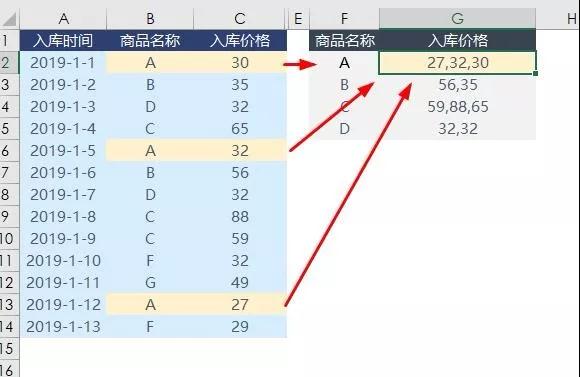
想实现这种合并查询,lookup函数是无法做到的,但2个Vlookup却可以完成。
在D2列设置公式:
=IFERROR(VLOOKUP(B2,B3:D14,3,0),"")&","&C2
公式说明:
用vlookup函数在本行之后查找D列同类商品的连接信息,如果查不到则用iferror函数返回空,如果查到则连接本行的C列入库价格。
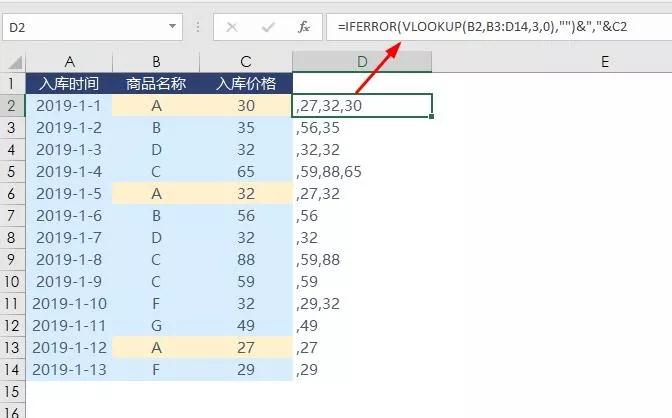
结果是在D列会显示商品从下至上的连接结果,而每个商品第一次出现的行D列是所有该商品的入库价格。
接下来在G列设置公式,根据F列商品名称从左表中查找返回D列的连接结果:
=MID(VLOOKUP(F2,$B$2:$D$14,3,),2,99)
公式说明:
用MID函数把Vlookup查找结果最前面的逗号截掉
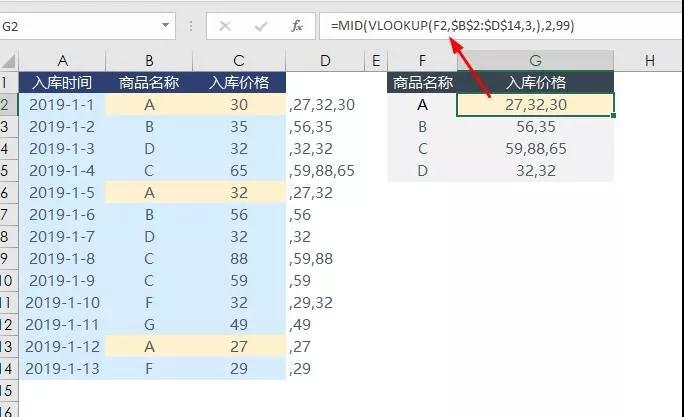
一个不好解决的多项查找问题,被2个Vlookup函数轻松解决了。不得不说辅助列的作用有时候也是不可忽视的(如本列D列),很多用超复杂的Excel公式或无法解决的问题,用一个辅助列就可以简单搞定。
欢迎关注PDF帝,更多精彩内容等你一起来学习哦!

PDF猫转换器
支持40多种格式转换,高效办公
Copyright 2020- © 厦门懒人宝箱信息科技有限公司 版权所有 闽ICP备2021018733号

提示

每日可免费转换1份15M以下文件,今日您的次数已耗尽,下载桌面端软件即可不限次数、文件大小转换